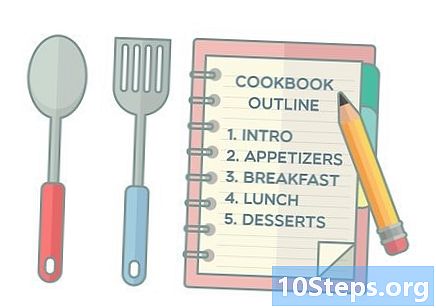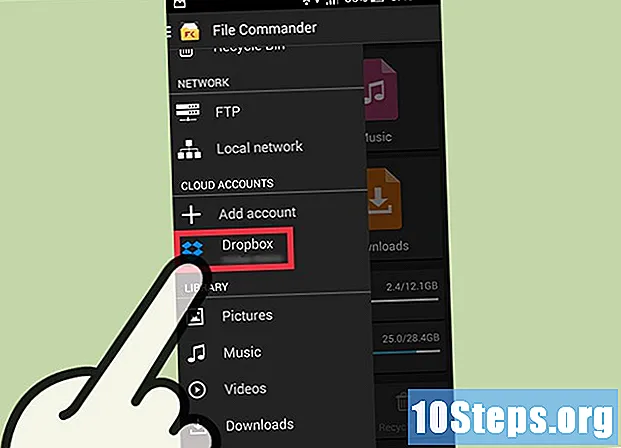
Content
File Commander és un visor de fitxers que es pot descarregar a través de Google Play i s'utilitza per gestionar fitxers des del telèfon o la tauleta. Tot i això, a diferència dels gestors disponibles al mercat que només us permeten organitzar dades al vostre dispositiu, el comandant Fitxer us permet visualitzar dades emmagatzemades al núvol, com Google Drive i Dropbox.
Passos
Part 1 de 2: descarregueu File Commander
Executeu Google Play. Toqueu la icona "Google Play" a la pantalla d'inici o al calaix de l'aplicació.

Cerqueu "File Commander.’ És probable que la primera aplicació que aparegui a la llista sigui la que heu d'escollir.
Obtenir l'aplicació. Premeu el botó Instal·la per descarregar i instal·lar File Commander al dispositiu.
Part 2 de 2: Accediu als vostres fitxers

Executeu el "Fitxer comandant.’ Toqueu la icona de la pantalla inicial del telèfon per executar-la.- Si no es troba a la pantalla d'inici, el podeu trobar al calaix de l'aplicació.
Obriu el menú de l'aplicació. Feu lliscar el dit per la pantalla per fer-ho. Apareixerà una llista d’opcions.
Trieu "Fitxers remots" i després "Afegir compte remot". Apareixerà una altra llista d’opcions.
Seleccioneu el vostre servei d'emmagatzematge al núvol.
Introduïu els detalls d’inici de sessió del vostre servei d’emmagatzematge al núvol. La informació necessària per a cada servei pot ser diferent, però normalment tothom demana el correu electrònic i la contrasenya. Alguns dels serveis disponibles són:
- Google Drive
- Dropbox
- Caixa
- Sincronització de sucre
- Sky Drive
- No tots els serveis d’emmagatzematge al núvol es poden connectar amb File Commander.
Permet que File Commander accedeixi als fitxers. Després d’iniciar la sessió, File Commander us demanarà permís per accedir als fitxers i a la carpeta desada al núvol. Toqueu "Permet" si voleu continuar.
- Toqueu "Utilitza un compte diferent" per utilitzar un compte diferent del que heu introduït.
- Sereu redirigits a la pantalla File Commander i el compte que heu afegit ara es pot veure a la llista de comptes remots.
Accediu als vostres fitxers i carpetes. Toqueu el compte que heu afegit per accedir als fitxers i a la carpeta.
- Aquí podeu suprimir, copiar o tallar els fitxers que vulgueu del compte d’emmagatzematge al núvol al vostre telèfon.
- També podeu crear carpetes noves dins d'aquest directori.
Consells
- Necessiteu un compte d'emmagatzematge al núvol per poder utilitzar les funcions de l'aplicació.
- File Commander es pot utilitzar fora de línia, però si aneu a accedir a fitxers remots, necessitareu una connexió a Internet.